این مطلب را با دوستان خود به اشتراک بگذارید

فهرست مطالب
دمای پردازنده مرکزی ارتباط مستقیمی با سلامت آن و عملکرد سیستم دارد. چک کردن دمای پردازنده شباهت زیادی با بررسی روغن ماشین دارد. شاید هر روز آن را چک نکنید، اما هر چند ماه نیاز دارید آن را بررسی کنید. خصوصاً اگر گیمر یا کاربر حرفهای هستید و بار کاری زیادی روی دوش پردازنده سیستمتان است.
خوشبختانه، بررسی دمای CPU ساده است و نیازی به باز کردن کامپیوتر و چسباندن یک دماسنج در داخل آن ندارد. در عوض، هر CPU دارای یک ترموتر تعبیه شده است، بنابراین تنها به یک نرم افزار نیاز دارید تا مقادیر ترمومتر را به شما نمایش دهد. در ادامه، ابتدا با نحوه اندازه گیری دمای CPU آشنا میشویم و سپس تعدادی از بهترین اپلیکیشنهای نظارت گر دمای پردازنده را معرفی میکنیم.
به کارگاه فیزیک ما خوش آمدید. سادهترین پاسخ به این سوال «ترمومتر» است. اما هر دستگاه سنجش دما را ترمومتر مینامیم، و در این واژه روش کار مشخص نمیشود. پردازندهها برای سنجش دما از یک «دیود» استفاده میکنند. دیود قطعه الکترونیکی است که جریان را فقط از یک جهت عبور میدهد. مقاومت الکتریکی دیودها در جهت خلاف، بینهایت است. اما حتی در جهت موافق دیود شاهد کاهش ولتاژ هستیم. کاهش ولتاژ دیود ارتباط مستقیمی با دمای جسم (و البته فاکتورهای دیگر) دارد.
ترمومتر CPU از طریق سنجش شدت افت ولتاژ در دیود دمای پردازنده را میسنجد.
سادهترین راه برای فهمیدن دمای CPU برای کاربران حرفهای و عادی، نصب و استفاده از اپلیکیشنهای نظارت کننده و سپس خواندن مقادیر آنها هستند. به عنوان مثال میتوانیم از نرم افزارهای خوب و محبوبی شامل Core Temp, NZXT’s CAM, AIDA64 و HWMonitor نام ببریم. کاربران حرفهایتر که پردازنده مرکزی خود را اورکلاک میکنند و نیاز به اطلاعات بیشتر دارند میتوانند از eXtreme Tuning Utility از اینتل و Ryzen Master از AMD استفاده کنند. در اینجا فقط از شش نرم افزار نام بردیم اما در صورت تمایل میتوانید صدها برنامه مشابه پیدا کنید. میان همه آنها، Core Temp و NZXT’s CAM از نظر ما سادهترین جواب سوال «چگونه دمای CPU را بفهمیم» هستند. در ادامه نحوه نصب و استفاده از این دو را شرح میدهیم.
NZXT برند تولید کننده کیس، منبع تغذیه و خنک کننده پردازنده کامپیوتر است. اپلیکیشن CAM در واقع به قصد نظارت محصولات همین شرکت توسعه داده شده است. اما حتی اگر از قطعات NZXT استفاده نمیکنید، CAM یک مدیریت کننده قدرتمند و در عین حال ساده برای پردازنده شماست. از این برنامه در حالت روح یا Ghost Mode استفاده کنید تا نیازی به ساختن اکانت نباشد.

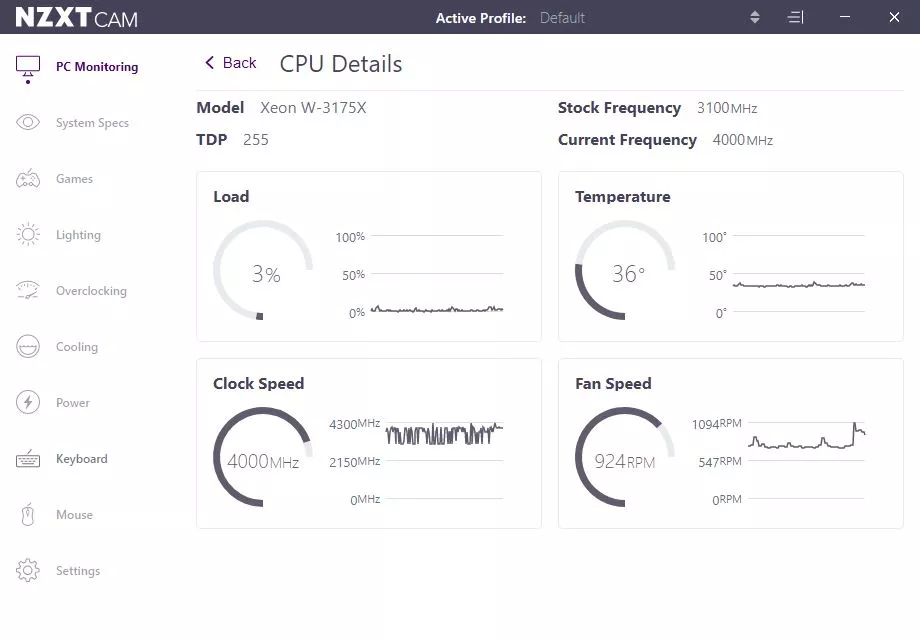
در اپلیکیشن CAM دمای cpu از کجا بفهمیم؟ رابط کاربری NZXT CAM جذاب است و ویژگیهای حواس پرت کن هم ندارد. دسترسی به اطلاعاتی که میخواهید در این برنامه بسیار راحت است. همانطور که میبینید CAM در بلاک اول یعنی قسمت PC Monitoring اطلاعات جامعی از پردازنده مرکزی، پردازنده گرافیکی و حافظه RAM ارائه میکند. با کلیک روی CPU میتوانید به اطلاعات بیشتر دسترسی پیدا کنید؛ برای مثال، سرعت فن cpu چقدر باید باشد، فرکانس پردازنده، دما و مدل آن.
این اپلیکیشن دمای سی پی یو هنگام بازی را هم نمایش میدهد. زمانی که یک بازی ویدویی را حین اجرا بودن CAM باز میکنید، در گوشه بالا-چپ نرخ فریم، دمای CPU و GPU نمایش داده میشوند.
بیشتر بخوانید:
کدام قطعات لپ تاپ قابل ارتقا هستند
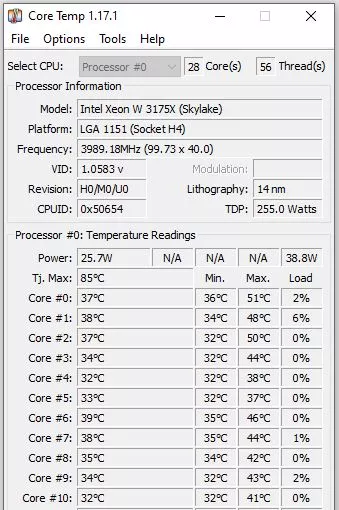
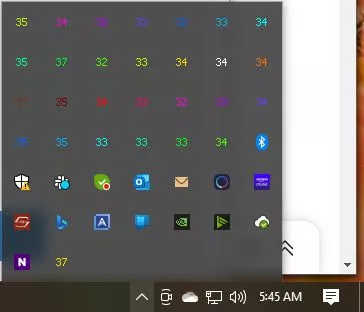
Core Temp ابزار دیگری است که میتوانید دمای مناسب سی پی یو لپ تاپ خود را بررسی کنید. نسبت به CAM، این اپلیکیشن رابط کاربری سادهتر و ابتداییتری دارد. هنگام نصب این برنامه، تیک Freeware را بردارید. اگر میخواهید دمای پردازنده خود را در استفاده عادی بررسی کنید، برنامه Core Temp را پس از روشن شدن سیستم باز کنید و بگذارید باز بماند. این اپلیکیشن دمای هر هسته CPU را نمایش میدهد. بهترین و کاربردیترین ویژگی آن اما گزینه حداقل و حداکثر دما در طول جلسه است.
دمای سی پی یو هنگام بازی ویدیویی را هم میتوانید از همین طریق بسنجید. پس از اتمام بازی خود به اپلیکیشن بازگردید و حداقل و حداکثر دمای ثبت شده را بررسی کنید. اگر دما از ℃95 بالاتر رفته است باید نگران شوید. دمای 90 درجه CPU تا 80 درجه جا برای بهتر شدن دارد.
اگر به هر دلیلی نمیخواهید اپلیکیشن جدید نصب کنید، میتوانید از Command ویندوز استفاده کنید. برای دیدن دمای CPU در CMD باید یک فایل با نام GetCpuTmp.cmd بسازید و کد زیر را در آن کپی و پیست کنید:
@echo off
for /f "skip=1 tokens=2 delims==" %%A in ('wmic /namespace:\\root\wmi PATH MSAcpi_ThermalZoneTemperature get CurrentTemperature /value') do set /a "HunDegCel=(%%~A*10)-27315"echo %HunDegCel:~0,-2%.%HunDegCel:~-2% Degrees Celsius
مثال از نتیجه:
> GetCpuTemp.cmd
73.05 Degrees Celsius
برای خرید انواع لپ تاپ با قیمت عالی از سایت تکنولایف دیدن کنید: قیمت لپ تاپ
استفاده از این کد برای دیدن دمای CPU در CMD معایبی دارد. اول از همه ممکن است سخت افزار شما از این روش پشتیبانی نکند. مقدار نمایش داده شده ممکن است تنها یک بار در هر بوت تغییر کند. همچنین امکان دارد نیاز به دسترسی ادمین داشته باشید. کد بالا دمای CPU در CMD را برحسب سلسیوس نمایش میدهد.
حال که میدانیم دمای CPU از کجا بفهمیم، سوال این است که دمای CPU چقدر باید باشد. در زمان استراحت، دمای مناسب سی پی یو لپ تاپ و کامپیوتر، ℃50 و پایینتر از آن است. دمای سی پی یو هنگام بازی، رندر ویدیو و کارهای سنگین دیگر بالاتر میرود. اینکه دمای CPU چقدر باید باشد در زمان انجام کارهای سنگین اهمیت بسیار بیشتری دارد تا زمان استراحت. بنابراین، با فرض اینکه دمای مناسب سی پی یو در زمان استراحت حفظ شده است، در بازههای زمانی مناسب به نظارت دمای پردازنده خود زیر فشار کارهای سنگین بپردازید.
دمای سی پی یو هنگام بازی و کارهای سنگین دیگر به طور ایدهآل باید ℃80 یا کمتر باشد. اما دمای مناسب سی پی یو لپ تاپ به دلیل تهویه ضعیفتر میتواند بالاتر هم برود. دمای 90 درجه CPU در دستگاههایی چون لپ تاپهای گیمینگ و آلترا بوکها دمای نرمال لپ تاپ حساب میشود. البته در حالی که گفتیم دمای مناسب سی پی یو لپ تاپ و کامپیوتر در حالت ایدهآل باید کمتر از ℃80 باشد، بسیاری از پردازندهها بدون مشکل از آن بالاتر میروند. برای مثال حداکثر دمای مناسب سی پی یو AMD Ryzen 5000 و Intel Core i9 به عنوان قدرتمندترین پردازندههای این دو غول کامپیوتر، به ترتیب ℃95 و ℃100 هستند. در حالی که دمای نرمال CPU Core i7 هنگام استراحت بین ۳۶ تا ۴۰ درجه سلسیوس و دمای نرمال CPU Core i7 هنگام فعالیت بین ۵۶ تا ۶۰ درجه سانتی گراد است که خنک به حساب میرود. TJ Max این پردازنده ℃115 است.
چیزی که اهمیت دارد این است که دمای پردازنده به حداکثر آن که Temperature Junction Maximum یا به اختصار TJ Max مینامیم نرسد. TJ Max برای هر پردازنده متفاوت است. بهترین برنامه دمای CPU که در بخش قبل معرفی کردیم، مقدار TJ Max پردازندهتان را فهرست میکند. در وبسایت رسمی تولید کننده پردازنده خود میتوانید در قسمت مشخصات محصول، Temperature Junction Maximum را بررسی کنید.

برای مثال در بالا مشخصات AMD Ryzen 9 5950X در وبسایت رسمی AMD را مشاهده میکنید. برای این پردازنده، TJ Max مقدار ℃90 ذکر شده است. بنابراین باید مراقب باشید دما از این مرز بالاتر نرود. راهکارهایی برای حل مشکل داغ کردن پردازنده وجود دارد که در انتهای مطلب به آنها خواهیم پرداخت.
خلاصه، اگر دمای سی پی یو هنگام بازی و تحت فشار بالاتر از ℃80 رفت جای نگرانی وجود ندارد. دمای 90 درجه CPU هم به وفور دیده میشود و زنگ خطری نیست. اگر دمای نرمال CPU لپ تاپ شما مکرراً به ℃95 میرسد باید به آن توجه کنید. در 95 درجه بسیاری از پردازندهها شروع به Throttle میکنند. یعنی سرعت CPU کاهش پیدا میکند تا دما بالاتر نرود که در نتیجه کارآیی سیستم پایین میآید. ممکن است حتی شاهد خاموش شدن سیستم هم باشید.
بهترین برنامه دمای CPU برای کاربران حرفهایتر که میخواهند حداکثر توان پردازنده خود را بدانند هم پاسخی دارد. نرم افزار AIDA64 و Prime95 دارای تست استرس پردازنده هستند. در این آزمون، CPU تا %100 توان خود تحت فشار قرار میگیرد. زمان اجرای این آزمون به دمای پردازنده دقت کنید. هنگامی که دما از TJ Max یا ℃95 گذشت آزمون را متوقف کنید. یک آزمون ایدهآل باید یک ساعت طول بکشد، اما به احتمال زیاد پردازنده پس از ۱۰-۱۵ دقیقه به دمای خطرناک خود میرسد. حال میدانید تا چه اندازه میتوانید از پردازنده خود کار بکشید در حالی که دمای نرمال سی پی یو لپ تاپ یا کامپیوتر شخصیتان حفظ میشود.
بیشتر بخوانید:
کدام قطعات لپ تاپ قابل ارتقا هستند

سوال دیگر این است که سرعت فن CPU چقدر باید باشد تا دمای نرمال CPU لپ تاپ و کامپیوتر حفظ شود؟ اگر به عملکرد و سلامت CPU خود اهمیت می دهید، به سرعت فن توجه خواهید کرد.
اگر یک کاربر حرفهای یا گیمر هستید که از پردازنده خود برای انجام رندرهای سنگین استفاده می کنید، سرعت فن مناسبی نیاز دارید تا عملکرد خوبی از سیستم خود بگیرید. اگر دور فن خیلی زیاد باشد، صدای ناخوشایند و زیادی تولید میشود که گاهی از صدای بازی هم فراتر میرود. اگر از فنهای CPU استوک استفاده می کنید، سرعت فن زیاد باعث میشود مجبور شوید مرتباً فن خود را تعویض کنید. فنهایی که دور بالایی دارند زودتر گرد و غبار جذب میکنند و نیاز به تمیز کردن بیشتری دارند.
از طرف دیگر فنهای CPU با دور بالا سیستم را خنکتر نگه میدارند و دمای نرمال لپ تاپ یا کامپیوتر حفظ میشود. اگر استفاده سنگینی از پردازنده خود نمیکنید، سرعت فن پایینتر به دلیل نویز کمتر برای شما مناسب است. اما گرمایش پردازنده بالا میرود که ممکن است باعث throttle شود. یعنی مدت زمان کمتری میتوانید به کارهای سنگین بپردازید وگرنه عملکرد سیستم به دلیل دمای بالا کاهش مییابد.
تعیین سرعت ایدهآل برای CPU کار سختی است. براساس تجربه میتوانیم بگوییم سرعت فن CPU در حالت ایدهآل باید بین ۵۰ تا ۶۶ درصد حداکثر RPM فن باشد. نرم افزار NZXT CAM که پیشتر معرفی کردیم این نسبت را به خوبی نشان میدهد. در این حالت پردازنده خنک میماند و صدای فن هم در حد قابل قبولی است. کمتر از آن CPU داغ میشود و بیشتر از آن نویز فن آزاردهنده خواهد بود. در زیر سرعت فن ایدهآل برحسب ابعاد پنکه را مشاهده میکنید:
اگر دمای پردازنده شما هنگام انجام کارهای سنگین از 80 درجه سلسیوس بالاتر میرود، برای نگه داشتن دمای نرمال سی پی یو لپ تاپ و کامپیوتر نکاتی را باید رعایت کنید.
برای کامپیوترهای شخصی کوچک مانند لپ تاپها یا مینی مک، دلیل گرمایش میتواند این باشد که دستگاه با هدف انجام کارهای سنگین طراحی نشده است. بسیاری از لپتاپها سیستمهای خنک کننده جمع و جوری دارند که برای استفاده طولانی مدت مناسب نیستند. برعکس، به گونهای طراحی شدهاند که در بازههای زمانی کوتاه، عملکرد خوبی داشته باشند اما در گیمینگ یا رندر طولانی کم میآورند. علت سنگین و بزرگ بودن لپتاپهای گیمینگ وجود سیستم خنک کننده قدرتمندتر است.
اما اگر از کامپیوتر گیمینگ تمام-قد استفاده میکنید، سیستم خنک کننده باید به اندازه کافی قدرتمند باشد. در این صورت مشکل گرمایش میتواند به دلیل گرد و غبار و یا تاریخ مصرف گذشتگی خمیر سیلیکون باشد. بیشتر خمیر سیلیکونها تاریخ مصرف ۳ ساله دارند و پس از آن باید تعویض شوند. اعمال گریس حرارتی جدید و تمیز کردن دستگاه میتواند خنک کنندگی و عملکرد سیستم را تا حد قابل توجهی بهبود دهد. این موضوع هم برای سیستمهای شخصی سازی شده و هم لپ تاپها صادق است.
بیشتر بخوانید:
بهترین لپتاپ های ایسوس با پردازنده Core i3
دمای CPU چقدر باید باشد؟ در زمان استراحت، دمای مناسب سی پی یو لپ تاپ و کامپیوتر حداکثر ℃50 است. دمای نرمال لپ تاپ و کامپیوتر در زمان فعالیت سنگین تا ℃80 است. بیشتر از آن و تا ۹۵ درجه سانتی گراد هم برای برخی پردازندهها زنگ خطر جدی نیست اما بهتر است برای پایین آوردن آن اقدام کنید.
چگونه دمای CPU را بفهمیم؟ آسانترین و بهترین راه برای فهمیدن دمای CPU استفاده از بهترین برنامه دمای CPU شامل نرم افزارهای محبوب Core Temp, NZXT’s CAM, AIDA64 و HWMonitor است.
دمای نرمال CPU Core i7 چقدر است؟ سری Core i7 از اینتل پردازندههای خنکی به شمار میروند. دمای نرمال CPU Core i7 در زمان استراحت ۳۶-۴۰ و دمای سی پی یو هنگام بازی ۵۶-۶۰ است. حداکثر دمای مشخص شده توسط اینتل ℃115 است اما پس از ℃95 باید برای کاهش دمای پردازنده اقدام کنید.

بررسی گوشی سامسونگ اس ۲۴ اولترا به همراه تست گیمینگ و کیفیت دوربین ها
موسوی
سلام من لپتابمو تازه خریدم i9 13900h داره بعد اینکه ویندوزشو عوض کردم تو یه بازیه معمولی دمای cpu میره بالای ۹۰ بازی مال ۱۷ سال پیشه از کولپدم استفاده میکنم،بنظرتون مشکل نرم افزاریه؟ ممنون میشم راهنمایی کنید
احسان نیک پی
بی نام
سلام ببخشید من وقتی دمای سی پی یو رو وقتی بازی میکنم چک میکنم اوایل بازی کردن دمای هر هسته بین 69 تا 78 هست ولی وقتی نیم ساعت بازی میکنم دما لحظه یی تغییر میکنه و میرسه به 80 تا 100
سی پی یو intel xeon e5-1575 v5
کارت گرافیک nvidia quadro m4000m
احسان نیک پی
محمد
سلام وقتتون بخیر
من لپ تاپ لنوو ideapad دارم
گرافیک ۳۰۶۰ ۶ گیگ و ۱۶ گیگ رم
و cpu i7 نسل ۱۲
کلا باهاش ۴ بار بازی کردم و هر بار یک ساعت هم نشده
از کول پد هم استفاده نکردم ولی با برنامه core temp فهمیدم که بالاترین دما که مربوط به core3 هست ۶۱ درجه شده و ماکزیموم ۷۰ درجه
میخوام ببینم آیا این کار مشکلی برای دستگاه پیش میاره یا نه؟
آیا نیازه که کول پد بخرم؟
و اینم بگم تو بازی فنا با ماکزیموم سرعت حرکت میکردن
احسان نیک پی
مهدی
سلام پن لب تاپم ایسوس تافگیمینگ اف ایکس۵۱۶ پی ام هست آی۷ اینتل خیلی باهاش بازی نمیکنم ولی بازی کردنی فیفا۲۳ یا حتی پی اس رو حالت توربو فن ها تولدت زمان خیلی کمی حدود شاید ۱۰تا ۱۵ دقیقه دما لب تاپ تا ۹۴ یا ۹۵ درجه میرسه دست به بدنه لب تاپ میزنم تقریبا می سوزونه که سریع از باز یخارج میشم تا دما به حالت قبلی برگرده میخواستم ببینم علت چیه دما طبیعی هست تا چه زمانی میشه با این دما از لب تاپ استفاده کرد
احسان نیک پی
Reza
سلام من لپتاپ سری tuf دارم
با پردازنده core i5 11400H
وقتی بازی میکنم دما تا ۸۴ یا ۸۵ میره و حالت استراحت بدون شارژ ۴۰به بالا هست و وقتی تو شارژ هست(حالت توربو) رو حالت استراحت ۳۶تا ۴۰ هست حالت استراحت
از کول پد تسکو هم استفاده میکنم
این دما طبیعیه آسیبی به سی پی یو نمیزنه؟
احسان نیک پی
Shayan
سلام خسته نباشید دمای CPU من در بازی فورزا هورایزن 5 که گیم نسبتا سنگینی هم هست در زمان بازی حدود 55 الی 65 درجه است. این دما مناسبه؟ ممنون میشم جواب بدید. باتشکر.
احسان نیک پی
امین
سلام خسته نباشید
من میخواستم بدونم دلیل داغی سمت راست لپ تاپ ( نامبر پد ) چیه توی گیم به حدی داغ میشه که حتی دست هم میسوزه
دمای cpu هم توی گیمای سنگین رو 90 قفله معمولا
احسان نیک پی
امیر
سلام
من تازه لپ تاپمو خریدم اوایل توی کارای سبک دمای CPU حداکثر 35 بود ولی الان تو حالت استراحت به 60 هم میرسه تو گیمای سنگینم دمای GPU واقعا پایینه ولی CPU بین 80 تا 90 عه نامبر پد لپتاپ هم داغ میشه ولی نه در حدی که دست بسوزه از کول پد هم استفاده میکنم تاثیری نداره خواستم ببینم این دما طبیعیه ؟؟؟؟
احسان نیک پی
عرفان
سلام من حدود دو ماه هست لپ تاپ گیمینگ ایسر مدل نیترو 5 گرافیک 3050 4گیگ و cpu 12700 i7 هست
چند باری داخل بازی بدنه ی لپ تاپم داغ میشد ولی نه در حدی که دست بسوزه یعنی بر راحط دستم رو به بدنه می زدم و به مدت یک دقیقه نگه می داشتم و اتفاقی نمی افتاد
دمای کارت گرافیک هم تا حالا از 83 84 بالاتر نرفته و دمای cpu هم نهایتا 75
الان یه کولپد انداختم و دمای جفتش از 75 بیشتر نشده
حالا می خوام ببینم که به خاطر این دما برای لپ تاپم مشکلی پیش نیومده؟ و در طولانی مدت پیش نمیاد؟
احسان نیک پی